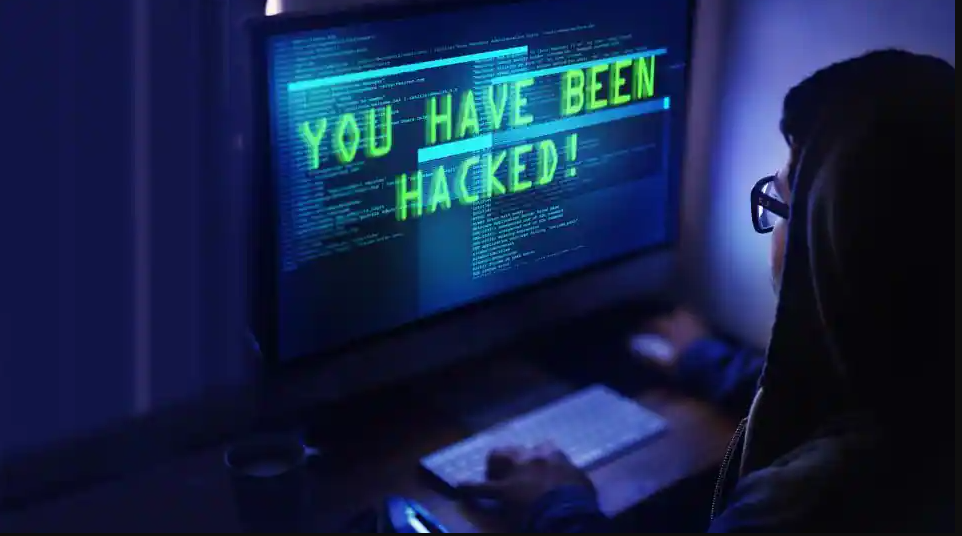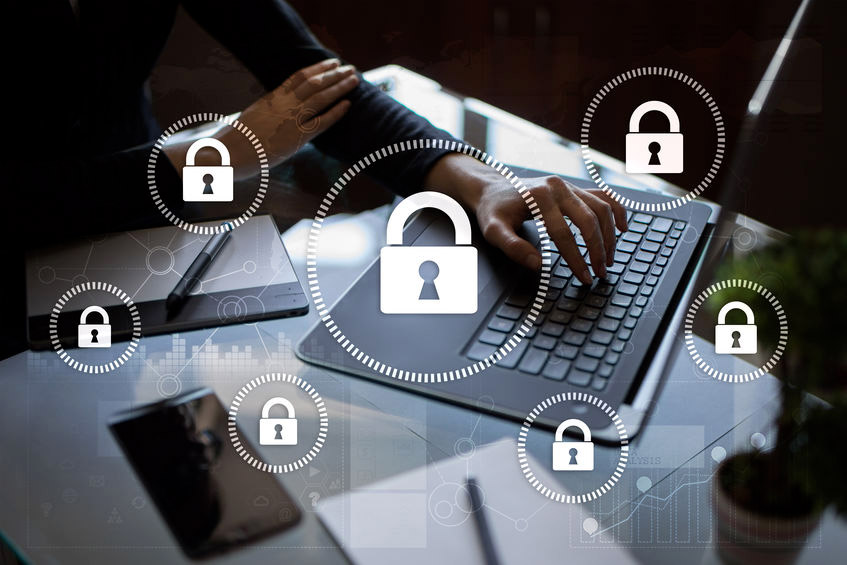Windows Update là tiến trình cập nhật trên Windows 10, nhưng đôi khi cũng gặp lỗi khiến việc cập nhật trên máy tính không được thực hiện. Một số lỗi phổ biến trên Windows Update, khi cập nhật trên Windows 10 đó là lỗi 0x80080005. Vậy làm sao để khắc phục lỗi 0x80080005 trên Windows Update khi cập nhật trên Windows 10
- Gỡ bỏ các chương trình bảo mật thứ ba:
Một số chương trình bảo mật thứ ba như chống virus, phần mềm độc hại có thể là nguyên nhân gây ra lỗi 0x80080005 do xung động với hệ thống Windows.
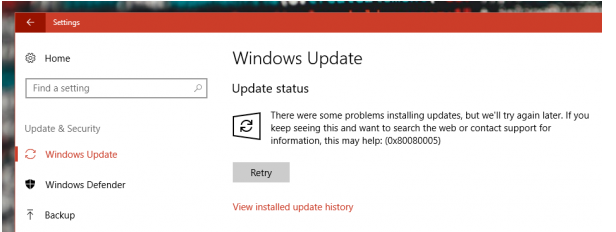
Nếu tình trạng lỗi mới xuất hiện sau khi cài đặt phần mềm bảo mật thì bạn nên gỡ bỏ hay những chương trình cùng chức năng để khắc phục.
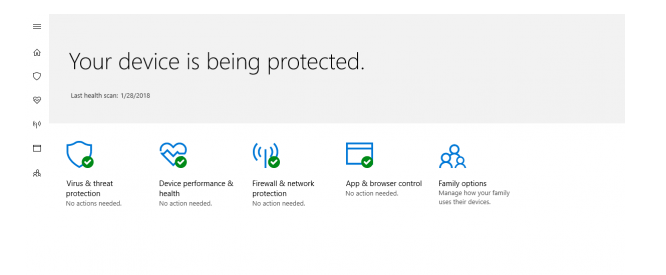
Nếu lo lắng sự an toàn cho máy tính thì bạn yên tâm khi Windows 10 đã tích hợp sẵn một công cụ bảo vệ rất được tin tưởng và luôn được cập nhật mà còn miễn phí nữa đó là Windows Defender.
MỚI NHẤT: MICROSOFT PHÁT HÀNH BẢN VÁ KHẨN CẤP CHO LỖ HỔNG NGHIÊM TRỌNG TRONG WINDOWS CONTAINERS
- Reset lại Windows Update:
Nếu bạn không muốn gỡ bỏ phần mềm bảo mật thì chúng ta sẽ dùng công cụ tìm và sửa lỗi quen thuộc trên Windows là Windows Troubleshoot để khắc phục.
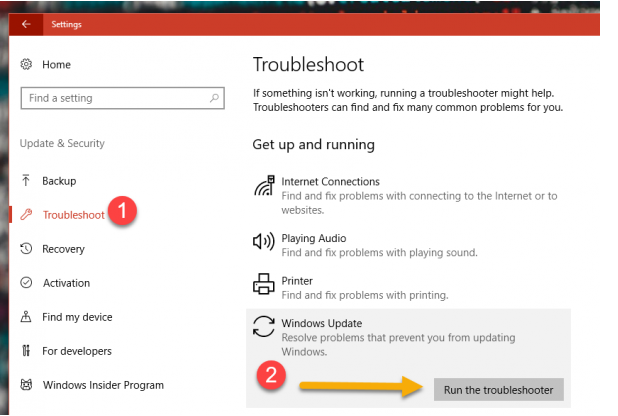
Mở Settings > Update & Security > Troubleshoot > bấm lên Windows Update ở bên phải > bấm Run the troubleshooter.
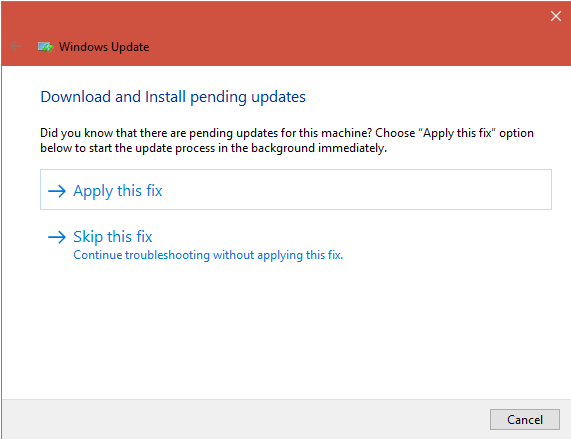
Trong cửa sổ mở ra, bạn bấm Next hoặc công cụ tự động dò quét lỗi. Thời gian dò lỗi khá lâu khoảng hơn 10 phút. Sau đó, bạn bấm Apply this fix để tiến hành sửa chữa và khởi động lại máy tính.
- Cấp quyền kiểm soát toàn bộ thư mục System Volume Information:
Một cách khắc phục khá lạ lẫm và bạn cũng nên thử qua. Có hai cách.
– Cách 1: Bấm Windows + X > chọn Command Prompt (Admin).
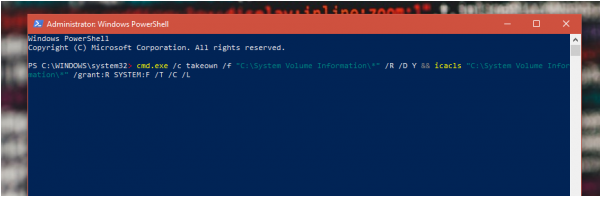
Bạn dán lệnh cmd.exe /c takeown /f “C:\System Volume Information\*” /R /D Y && icacls “C:\System Volume Information\*” /grant:R SYSTEM:F /T /C /L > bấm Enter. Khởi động lại máy
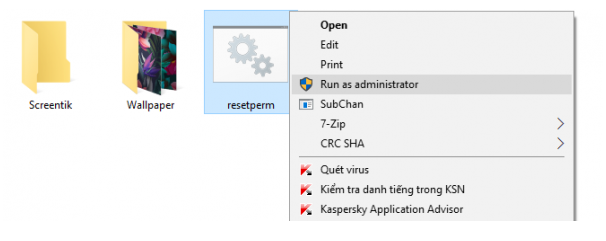
– Cách 2: Bạn tải tập tin resetperm.bat chứa các lệnh trên và chạy với quyền quản trị hệ thống. Bấm chuột phải lên file > Run as administrator. Khởi động lại máy để có hiệu lực.
- Thiết lập lại mô tả bảo mật của dịch vụ BITS:
Một giải pháp khá hiệu quả là đặt lại mô tả bảo mật của dịch vụ BITS cùng với hầu hết các thành phần Windows Update khác trên máy tính của bạn.
Bước 1: Bấm Windows + X > chọn Command Prompt (Admin).
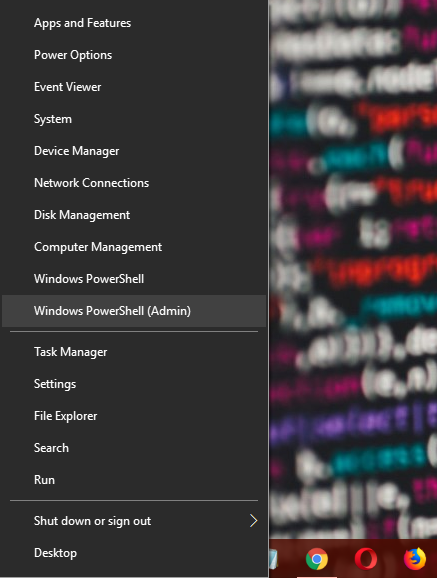
Bước 2: Bạn lần lượt gõ các lênh bên dưới vào Command Prompt và bấm Enter cho mỗi lệnh. Lưu ý là bạn chờ đợi một lệnh thực thi xong thì nhập lệnh khác.
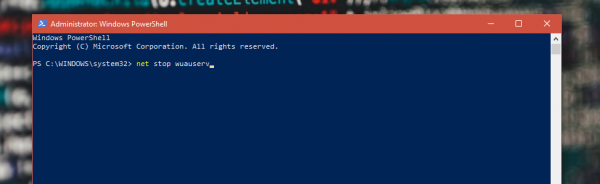
net stop wuauserv
net stop cryptSvc
net stop bits
net stop msiserver
ren C:\Windows\SoftwareDistribution SoftwareDistribution.old
ren C:\Windows\System32\catroot2 catroot2.old
net start wuauserv
net start cryptSvc
net start bits
net start msiserver
pause
Bước 3: Khởi động lại máy tính và vào Windows Update kiểm tra thành quả.
CÁCH KHÓA BÀN PHÍM WINDOWS, MỞ BÀN PHÍM ẢO TRÊN WINDOWS 10 SIÊU NHANH =>> XEM TẠI ĐÂY